Как загрузить Galaxy S23/Plus/Ultra в режим восстановления [2 Methods]
В этом руководстве мы покажем вам два разных способа загрузки Galaxy S23/Plus/Ultra в режим восстановления. Новейшее дополнение к флагманам Samsung вызвало настоящий ажиотаж в индустрии смартфонов. Справедливо предположить, что ему удалось оправдать большую часть первоначального ажиотажа, созданного на этапе запуска. Аналогично серии S. [the Ultra variant in particular] всегда был одним из самых популярных игроков в сообществе разработчиков.
И серия S23 ничем не отличается. Всего через несколько дней после его запуска у нас уже есть бинарный файл root и пользовательское восстановление с множеством настроек, ожидающих постоянного пребывания на нашем устройстве. Но для выполнения некоторых из этих настроек вам придется загрузить Galaxy S23/Plus/Ultra в режим восстановления. И в этом руководстве мы покажем вам два разных метода, с помощью которых вы можете сделать то же самое. Следуйте вместе.
Для чего нужен режим восстановления?

Режим восстановления — это один из таких режимов, который используется как широкой аудиторией, так и техническими энтузиастами. В связи с этим существует два разных типа восстановления – сток и восстановление. Стандартное восстановление — это то, что предустановлено на устройстве, и если вы хотите остаться в стандартной экосистеме, то это единственное восстановление, с которым вы хотели бы взаимодействовать на протяжении всего времени использования этого устройства. В связи с этим, вот некоторые из наиболее часто используемых функций, которые вы можете выполнить с помощью восстановления запасов:
Программы для Windows, мобильные приложения, игры - ВСЁ БЕСПЛАТНО, в нашем закрытом телеграмм канале - Подписывайтесь:)
- Вручную установить прошивку через ADB Sideload
- Восстановите заводские настройки вашего устройства
- Протрите раздел кеша
- Загрузитесь в режим загрузки [Bootloader Mode]
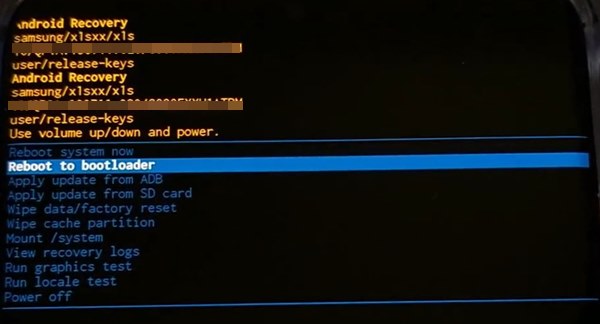
С другой стороны, для технических энтузиастов стандартное восстановление может быть не в состоянии отметить все их предварительные условия, и поэтому они обычно предпочитают выбирать пользовательское восстановление, такое как TWRP. Это позволит им:
- Файлы Flash ZIP и IMG, такие как пользовательские ПЗУ и Magisk для root
- Сделайте резервную копию всех разделов устройства через Nandroid Backup.
- Протрите различные разделы устройства
- Используйте расширенные режимы загрузки

Независимо от текущего восстановления, шаги по загрузке Galaxy S23/Plus/Ultra в режим восстановления одинаковы. Итак, без лишних слов, давайте проверим различные методы выполнения этой задачи.
Как загрузить Galaxy S23/Plus/Ultra в режим восстановления
Существуют два различных метода выполнения этой работы. Пройдите оба из них один раз, а затем попробуйте тот, который соответствует вашим требованиям.
С помощью клавиш громкости и питания
- Выключите устройство и подключите его к компьютеру через USB-кабель.
- Затем нажмите и удерживайте клавиши увеличения громкости + питания около 7 секунд. [Press and hold these keys as soon as the device turns off/the Samsung logo disappears but before the appearance of the charging percentage]
- Теперь ваш Galaxy S23/Plus/Ultra загрузится в режиме восстановления.
Через команды ADB
- Перейдите в «Настройки»> «О телефоне»> «Информация о программном обеспечении».
- Затем нажмите на номер сборки 7 раз. Это активирует параметры разработчика.
- Теперь перейдите в «Параметры разработчика» и включите переключатель рядом с «Отладка по USB».
 Эталонное изображение
Эталонное изображение - Затем загрузите и распакуйте Android SDK Platform Tools на свой ПК.
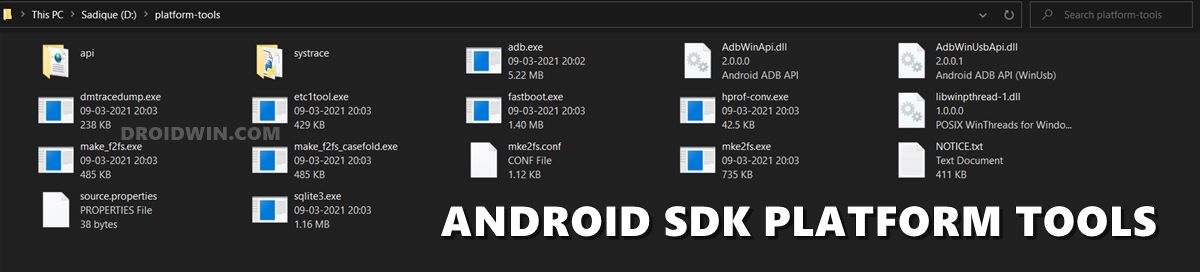
- Теперь перейдите в его адресную строку, введите CMD и нажмите Enter. Это запустит командную строку.
- Затем выполните приведенную ниже команду в окне CMD, чтобы загрузить устройство в режим восстановления.
Вот и все. Это были два разных метода, с помощью которых вы могли загрузить свой Samsung Galaxy S23 / Plus / Ultra в режим восстановления. Если у вас есть какие-либо вопросы относительно вышеупомянутых шагов, сообщите нам об этом в комментариях. Мы вернемся к вам с решением в ближайшее время.

 Эталонное изображение
Эталонное изображение